GIF-kompressori verkossa ja offline-tilassa [arvostelut + menetelmä]
Graphics Interchange Format (GIF) on laajalti käytetty vaihtoehto viestin, vitsien tai viihteen välittämiseen verkossa. Se on rasteritiedostomuoto, joka voi olla liikkuvia kuvia tai still-kuvia, jotka näkyvät pääasiassa Internetissä. Se voidaan luoda käyttämällä yhdistettyjä kuvia tai kehyksiä perusanimaatioiden luomiseksi. On tärkeää ottaa huomioon, että tämän muodon tulisi olla pienempi. Siinä tapauksessa sen lataaminen eri sosiaalisen median sivustoille ja jakaminen viestien kautta on helpompaa. Sitä vastoin jos sinulla on suurempi tiedostokoko ja lataat sen verkkoon, katsojat viettävät aikaa sen lataamiseen ja katselemiseen.
Suuren tiedostokoon välttämiseksi sinun on harkittava sen pakkaamista. Jos se pakataan, tiedostosi koko pienenee ja voit muuttaa tulostustarkkuutta. Tämä postaus esittelee parhaat GIF kompressorit jonka avulla voit pienentää suuremman tiedoston kokoa. Näiden työkalujen avulla voit valita kehysnopeuden, resoluution ja tulostustiedostokoot parhaan pakkauksen ja laadun saavuttamiseksi. Jos haluat lisätietoja näistä työkaluista ja prosesseista, siirry seuraaviin osiin.
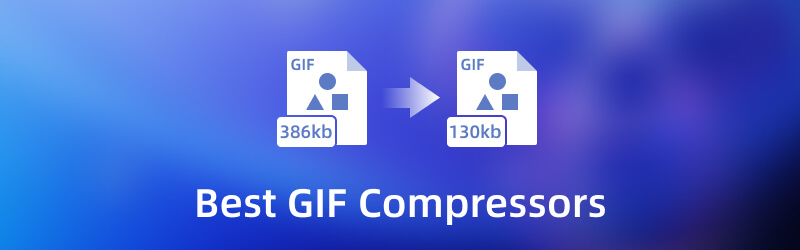
SIVUN SISÄLTÖ
Ennen kuin kirjoitat, miten testaamme ohjelmistoja postauksia varten:
Vastuuvapauslauseke: Kaikki verkkosivustomme sisältö on toimitustiimimme ihmisten kirjoittamaa. Ennen kirjoittamista teemme syvällistä tutkimusta aiheesta. Tämän jälkeen työkalujen valinta ja testaus kestää 1-2 päivää. Testaamme ohjelmistoja laite- ja järjestelmävaatimuksista, toiminnoista, käyttökokemuksesta jne. Tehdäksemme testistämme kattavamman tarkastelemme myös arvostelusivustoja, kuten G2, Trustpilot jne., kerätäksemme todellisia käyttäjien kokemuksia viitteeksi.
Osa 1. GIF-kompressori offline-tilassa
Tämä osa esittelee erilaisia kompressoreja, joita voit käyttää offline-tilassa. Sen avulla voit suorittaa tehtäväsi ilman Internet-yhteyttä tai sitä. Tutustuaksesi näihin kompressoreihin, lue seuraavat tiedot.
1. Vidmore Video Converter
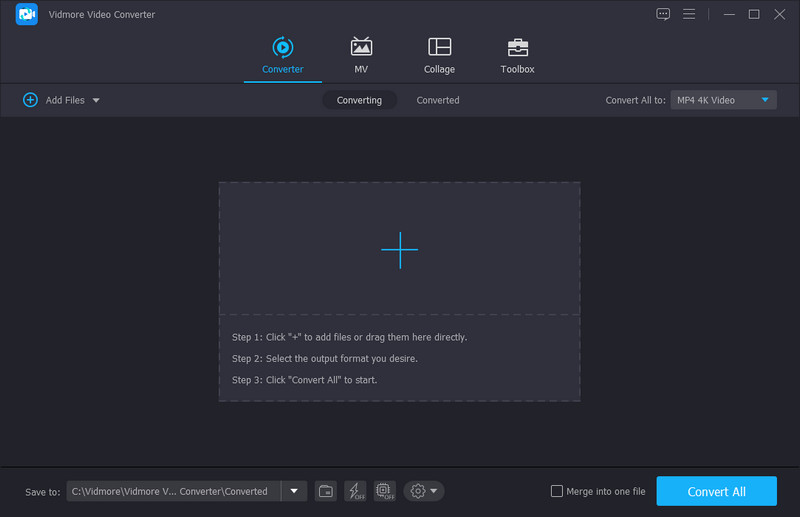
Kun etsit käytettävää sovellusta, sinun on otettava huomioon, että se tarjoaa kaikki tarvitsemasi muokkaustarpeesi. Siinä pitäisi olla lukuisia sisäänrakennettuja ominaisuuksia, jotka voivat auttaa sinua toteuttamaan projektisi. Siinä pitäisi olla helposti ymmärrettävä käyttöliittymä, jota voi helposti käyttää ja hallita, olipa sitten aloittelija tai ammattilainen. Sen on vastattava odotuksiasi ja, mikä tärkeintä, tyydytettävä kaltainen ensikertalainen Vidmore Video Converter tarkistaa kaikki ruudut.
Tässä ohjelmassa on lukuisia sisäänrakennettuja ominaisuuksia, kuten muuntaja, valmiit teemat, kollaasivalmistajat ja osio, joka on täynnä erilaisia työkaluja. Yksi tässä osiossa esitellyistä työkaluista on videokompressori. Tämän työkalun tehtävänä on pakata videotiedostoja tarpeidesi tai mieltymystesi mukaan. Lisää videosi pakkausprosessia varten, ja olet valmis tekemään muutoksia tuotteeseen. Se antaa sinulle täydellisen hallinnan halutun tiedostokoon, resoluution, bittinopeuden jne. valinnassa. Tämä ohjelma on paras GIF-kompressori, jonka avulla voit pienentää suuria tiedostokokoja.
Tuetut käyttöjärjestelmät: Mac ja Windows PC
Plussat
- Se tukee lukuisia suosittuja mediatiedostomuotoja.
- Se on täynnä erilaisia muokkausvaihtoehtoja, ominaisuuksia ja työkaluja.
- Siinä on sisäänrakennettu kompressori, joka voi pienentää erilaisia videotiedostomuotoja.
- Se on käytettävissä myös ilman Internet-yhteyttä.
Haittoja
- Tilaa ohjelman maksullinen versio saadaksesi täydelliset käyttöoikeudet.
2. PhotoScape

PhotoScape on kuvankäsittelyohjelma, joka tarjoaa muokkausvaihtoehtoja ja työkaluja kuvien luomiseen ja muokkaamiseen tarpeidesi mukaan. Siinä on animoitu GIF-osio, jonka avulla voit pakata GIF-tiedostoja, mikä voi auttaa sinua pienentämään suurempia tiedostokokoja. Kun tiedosto on ladattu, eri kehykset, suhde ja kesto määritetään. Voit muuttaa tiedostokokoa valokuvien koon mukaan, kuten pieni, suuri tai kangaskoko. Tämän lisäksi PhotoScape on animoitu GIF-kompressori, jolla voit luotettavasti pakata suuremman GIF-tiedoston.
Plussat
- Sen avulla käyttäjät voivat muuttaa kahden kehyksen välistä kestoa.
- Se voi muuttaa GIF-tiedostojen kokoa valitsemalla käytettävissä olevista valokuvanäytekooista.
- Siinä on mahdollisuus muuttaa kokoa käyttämällä prosenttiosuutta.
- Siinä on sisäänrakennettu ominaisuus, jonka avulla käyttäjät voivat luoda GIF-tulosteen suoraan ohjelmaan.
Haittoja
- Se on päivitettävä käyttöliittymän ja verkkosivuston perusteella.
- Valikkopalkki on hämmentävä ensikertalaisille.
3. Mellakka
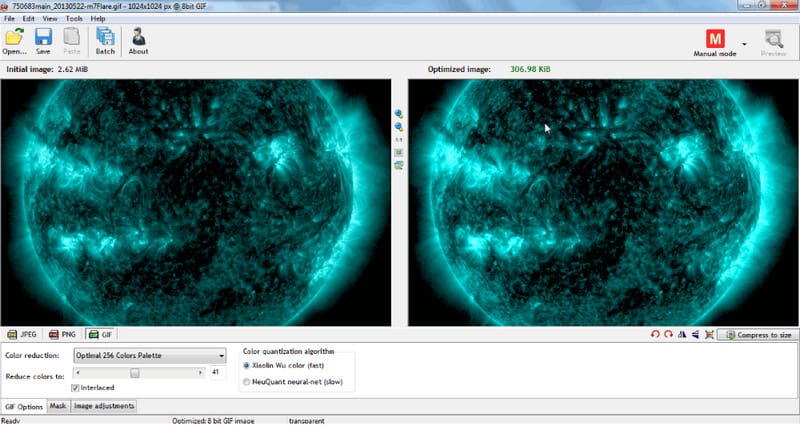
Riot on kevyt, nopea ja täydellinen ohjelma editoinnin aloittelijoille. Avaa tiedostoosio, valitse GIF-vaihtoehto, ja voit käyttää sen tarjoamia erilaisia muokkausvaihtoehtoja. Tämä ohjelma tarjoaa vaihtoehtoja värin vähentämiseen, värinumeron valitsemiseen ja kuvan koon muuttamiseen heidän mieltymyksiensä perusteella. Siinä on useita vaihtoehtoja esitettävien pakkauskokovaihtoehtojen valitsemiseen. Siinä on myös kaksoisliittymä, jonka avulla käyttäjät voivat esikatsella pienennettyä GIF-tiedostoa pakkaustoimenpiteen jälkeen. Sitä voidaan käyttää myös muiden kuvamuotojen koon muuttamiseen ja kuvan muuntamiseen toiseen tukemaan muotoon. Tämän lisäksi Riot on ilmainen GIF-kompressori, jonka avulla voit pienentää GIF:n suurta tiedostokokoa.
Plussat
- Sen avulla käyttäjät voivat valita kokoon pakkaamisesta.
- Siinä on ominaisuus, joka voi esittää alkuperäiset ja pakatut tiedostot vierekkäin.
- Se tarjoaa mahdollisuuden tehdä parannuksia ja muuttaa tulostesi perustehosteita.
Haittoja
- Se asentaa kolmannen osapuolen ohjelmistoja käyttäjien tietämättä.
- Asetusprosessi ei ole sujuvaa ja vaikeasti hallittavissa.
4. Kevyt kuvan koon muuttaja

Light Image Resizer -sovelluksessa on intuitiivinen käyttöliittymä, jonka avulla käyttäjät voivat nopeasti muuttaa valokuvan tai valokuvaryhmän kokoa. Viimeinen asia, joka sinun on tehtävä, on vetää valokuvat, joiden kokoa haluat muuttaa, ikkunaan. Tämän jälkeen voit valita haluamasi ominaisuusasetuksen tulostiedostollesi. Siten voit käyttää tehosteita, kuten seepiaa, tai upottaa vesileiman tuotteeseen. Light Image Resizer on GIF-koon vaihtaja, jota voit käyttää offline-tilassa ilmaiseksi.
Plussat
- Sen avulla käyttäjät voivat valita resoluution useista ennalta määritetyistä asetteluvaihtoehdoista.
- Siinä on suodatinosio, jota käyttäjät voivat käyttää projekteihinsä.
- Sen avulla käyttäjät voivat lisätä vesileiman tai olla jättämättä tuotteeseensa.
Haittoja
- Siinä on vain rajoitetut perusmuokkaustoiminnot.
- Se tukee vain rajoitettuja tiedostomuotoja.
Osa 2. GIF Size Reducer Online
Tässä osassa esitellään erilaisia kompressoreja, joita voit käyttää verkossa. Luota seuraaviin verkkotyökaluihin, jos haluat suorittaa tehtäväsi suoraan verkkosivustolla.
1. YouCompress
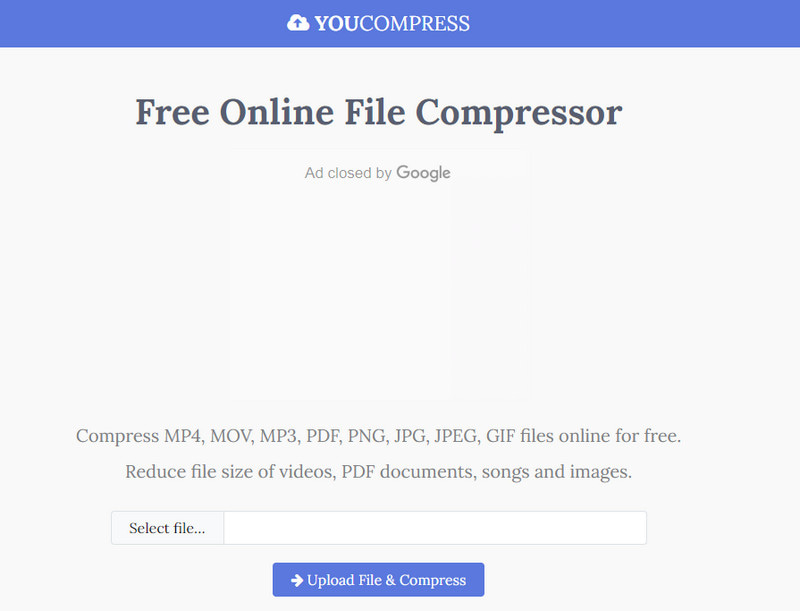
YouCompress on verkkopohjainen alusta, joka pystyy pakkaamaan tiedostoja suoraan verkossa. Se tukee erilaisia tiedostomuotoja, mukaan lukien GIF-tiedostot. Tiedostojen pakkaamisen jatkaminen ei vaadi rekisteröitymistä. Sinun on ladattava GIF-tiedostosi; alusta pakkaa ne automaattisesti. Hyvä asia on, että voit pakata rajattoman määrän tiedostoja, eikä tulosteeseesi ole upotettu vesileimaa. Se myös varmistaa, että se ei heikennä tiedostosi laatua, vaikka se pakattaisiin. Sen jälkeen kaikki lataamasi ja pakatut tiedostot poistetaan automaattisesti palvelimilta.
Plussat
- Siinä on aloittelijaystävällinen käyttöliittymä, joka on helppo ymmärtää ja hallita.
- Se pystyy pakkaamaan rajoittamattomat tiedostot, joita se tukee.
- Se ei upota vesileimaa pakatun tiedostomuodon ulostuloon.
- Internet-yhteydestäsi riippuen se voi pakata mediamuotoja nopeasti.
Haittoja
- Se on käytettävissä vain verkossa, ja se vaatii vakaan Internet-yhteyden, jotta se voi pakata tiedostoa.
- Se tukee vain rajoitettuja tiedostomuotoja.
2. Ezgif
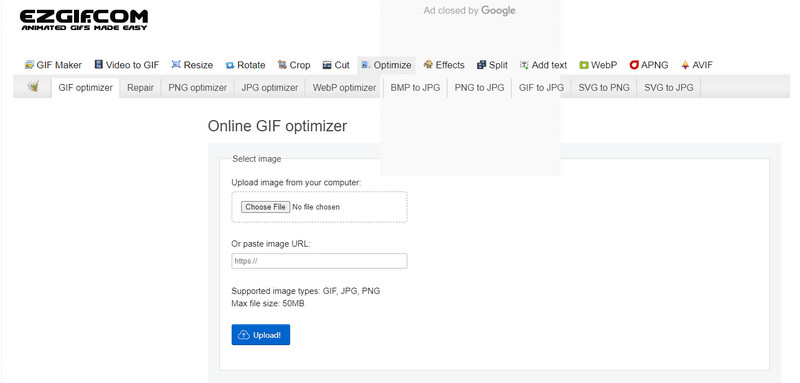
Ezgif on suosittu GIF-kokoinen kutistus, jossa on helppokäyttöinen käyttöliittymä, joka sopii erinomaisesti ensikertalaisille. Sinun tarvitsee vain ladata GIF-tiedostosi ja alkaa muuttaa kokoa, leikata, rajata ja lisätä tekstiä. Voit myös asettaa tiedostosi pakkaustason liukusäätimellä parhaan tuloksen saavuttamiseksi.
Plussat
- Siinä on suoraviivainen käyttöliittymä, joka on hyödyllinen aloittelijoille tai ensikertalaisille.
- Siinä on nopea pakkaus- ja muunnosnopeus.
- Se on täynnä tehokkaita muokkausvaihtoehtoja ja ominaisuuksia.
Coons
- Mainoksia ponnahtaa näytölle koko ajan alustaa käytettäessä.
- Pakatun tiedoston tallentaminen tai lataaminen vie aikaa.
3. Picasion
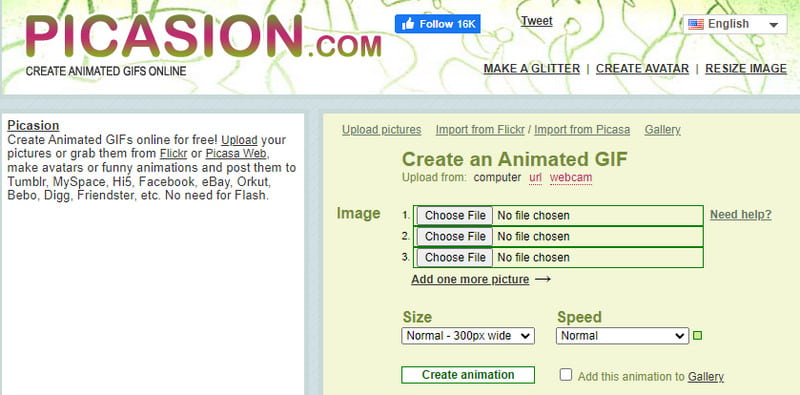
Picasion on luotettava GIF-kompressori verkossa, joka tarjoaa ilmaisia ja nopeita pakkausominaisuuksia GIF-tiedoston optimoimiseksi. Siinä on suoraviivainen käyttöliittymä, joka esittelee vaihtoehdot suoraan verkkosivustolla. Voit ladata useita tiedostomuotoja samanaikaisesti näytölle ja valita haluamasi koon ja nopeuden. Lisäksi sen avulla käyttäjät voivat ladata tiedostoja ja videoita Flickristä, Picasasta ja muista sen tukemista alustoista.
Plussat
- Siinä on intuitiivinen käyttöliittymä, joka tekee sen käytöstä helppoa.
- Se on saatavilla useilla kielillä.
- Se tukee lukuisia suosittuja tiedostomuotoja.
Haittoja
- Mainoksia näytetään usein näytöllä alustaa käytettäessä.
- Siinä on vain rajoitetut muokkaustyökalut.
4. GIF-kompressori
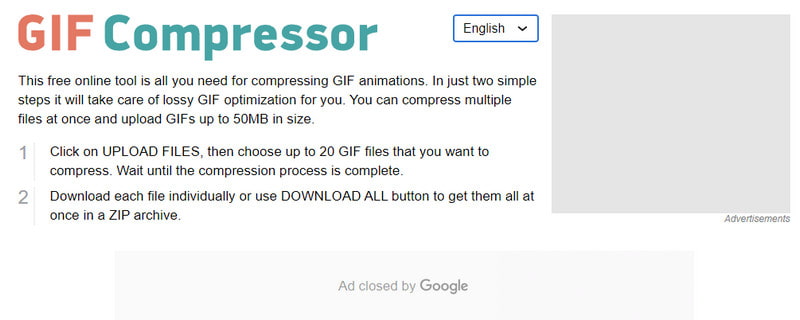
Kuten nimestä voi päätellä, GIF-kompressori toimii GIF-tiedostomuodoissa. Vain kahdessa vaiheessa saat pakatun GIF:n sekunneissa. Lataa vain tiedostosi, ja alusta alkaa muuttaa niiden kokoa. Tämä tiedostopakkaus mahdollistaa useiden tiedostojen lataamisen samanaikaisesti, mutta rajoittaa vain 50 megatavun muistirajan.
Plussat
- Siinä on käyttäjäystävällinen ja kätevä käyttöliittymä.
- Se ei vaadi käyttäjiä käyttämään tiliä.
- Se tukee erämuunnosominaisuutta.
Haittoja
- Sillä on rajoitettu latausrajoitus.
- Tarvitaan nopea internetyhteys.
Osa 3. Kuinka pakata GIF helposti
Alla on ohjeet GIF-tiedostojen pakkaamiseen Vidmore Video Converter:
Vaihe 1. Lataa ja asenna Vidmore Video Converter
Saadaksesi täydelliset käyttöoikeudet, lataa ja asenna ohjelma työpöydällesi. Asennuksen jälkeen jatka ohjelman avaamista.
Vaihe 2. Valitse Video Compressor
Kun olet avannut ohjelman, siirry kohtaan Työkalupakki -välilehti ja etsi Videokompressori luettelosta. Se on työkalu videotiedostojen pakkaamiseen oikeaan kokoon.
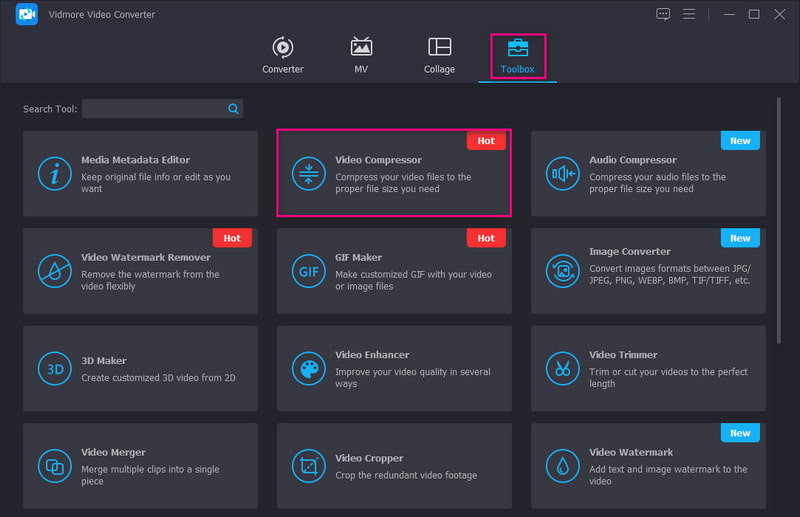
Vaihe 3. Lisää GIF-tiedosto pakkaamiseen
Klikkaa (+) -kuvaketta, ja se avaa automaattisesti työpöydän kansion ja valitsee GIF-tiedoston, jonka haluat pakata.
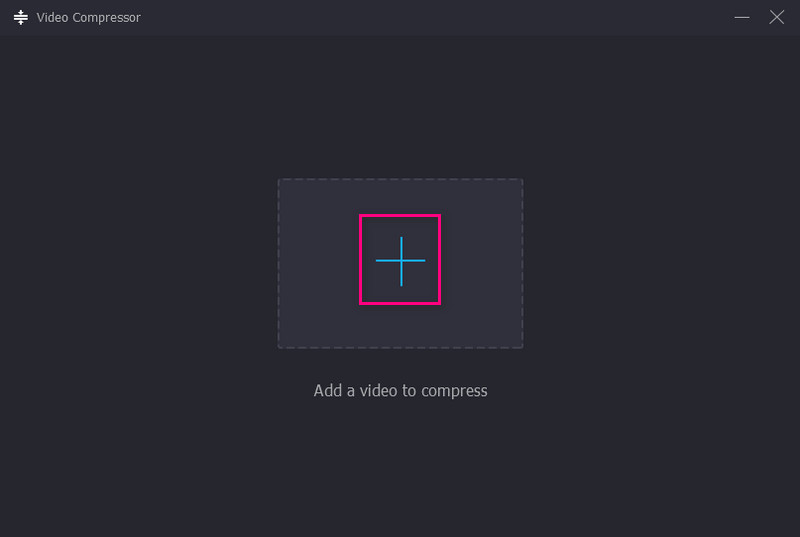
Vaihe 4. Säädä tiedostokokoa
Näytöllesi tulee uusi ikkuna, jossa on erilaisia vaihtoehtoja. Säädä tiedostokokoa liukusäätimellä: kun vedät sen, GIF-tiedoston koko on pienempi kuin ennen. Voit myös säätää muita asetuksia, kuten resoluutiota ja bittinopeutta, tehdäksesi tiedostokoosta vieläkin pienemmäksi.
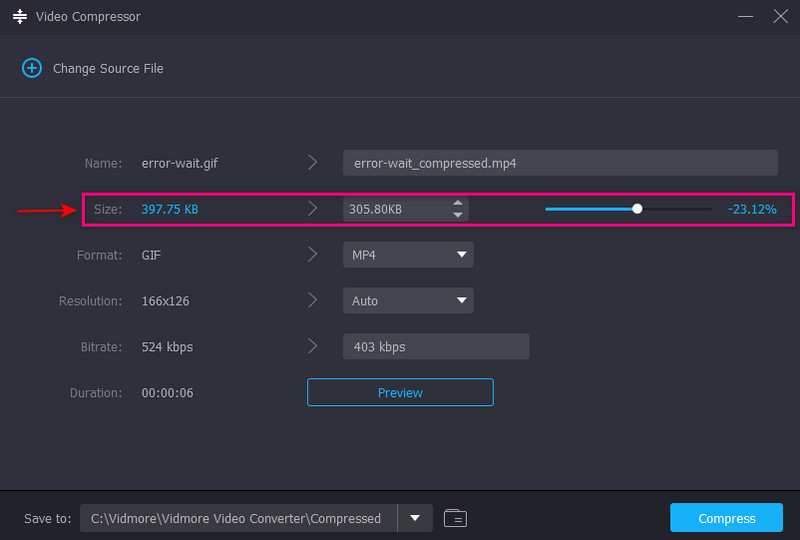
Vaihe 5. Tallenna pakattu GIF-tiedosto
Kun olet tyytyväinen, napsauta Puristaa -painiketta aloittaaksesi prosessin. Tämän jälkeen pakattu tiedosto tallennetaan työpöydän kansioon.
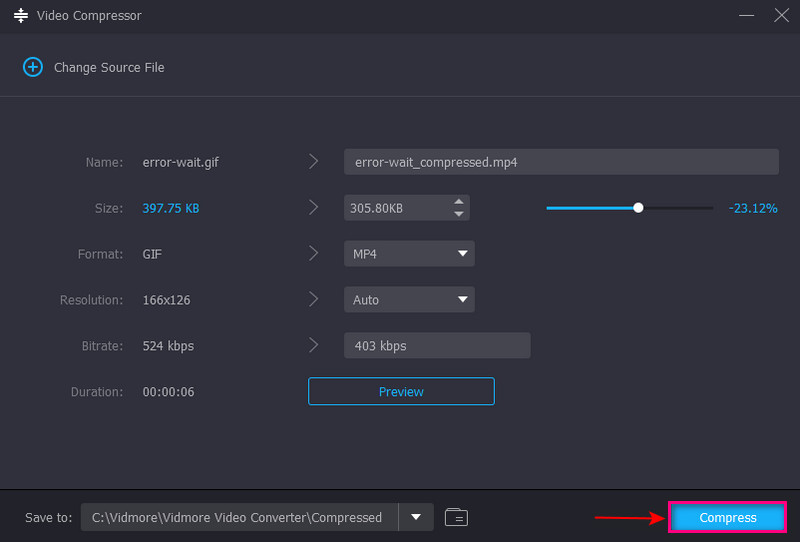
Osa 4. Usein kysyttyä GIF-tiedostokooista
Mikä on hyvä koko GIF:lle?
Suositeltu GIF-koko on 480 x 480. Sama kuvien kanssa, sen pitäisi olla lähellä neliötä. Jos se on liian leveä tai korkea, katsojien on laajennettava sitä napsauttamalla sitä saadakseen koko kokemuksen.
Mikä on GIF-megatavun raja?
Tiedoston tulee olla enintään 5 Mt, kun lähetät pakatun GIF-tiedoston.
Miksi GIF-koko on liian suuri?
GIF-tiedosto sisältää useita kehyksiä, joten mitä pidempi kesto, sitä enemmän kehyksiä siinä on. Kahden sekunnin videossa voi olla jopa 20 tai enemmän kuvaa yhdistettynä yhdeksi GIF-tiedostoksi.
Johtopäätös
Siinä se on! Olet oppinut erilaisia offline- ja online-GIF-kompressoreita, joihin voit luottaa. Käyttämällä näitä huippuluokan GIF-pakkaustyökaluja, sinulla on paljon helpompaa pienentää GIF-tiedoston kokoa. Mutta jos etsit parasta GIF-tiedoston koon pienennys, luota Vidmore Video Converteriin. Se voi vastata tarpeitasi ja pienentää GIF-tiedoston kokoa haluamaasi kokoon.


